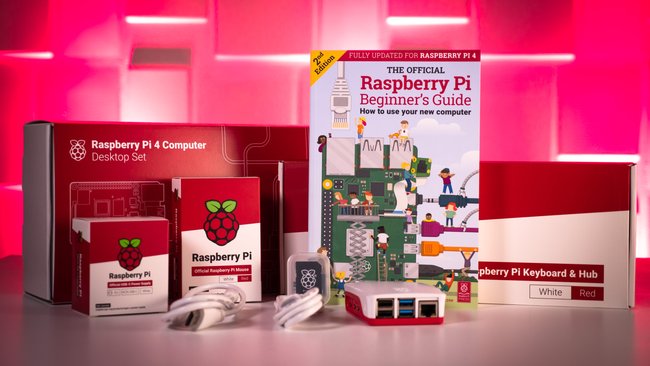Eigentlich war der Raspberry Pi 4 erst für 2020 erwartet worden. Eigentlich. Nun haben wir erst 2019, durften uns aber bereits jetzt mit dem neuesten Upgrade des Einplatinen-Computers auseinandersetzen. Um den Faktor drei soll sich die Leistung verbessert haben. Einige Wochen haben wir die neueste Generation des Raspberry Pi nun im Einsatz. Genug Zeit, um nachzumessen … und einzuordnen.
35 Euro: Das ist seit 2012 der Preis für das B-Modell des Raspberry Pi. Auch in der vierten Generation hat sich dieser Preispunkt nicht geändert, damit bleibt der Raspberry Pi einer der günstigsten Einstiege in die Linux-Welt. Neu in dieser Generation: Versionen mit 2 und 4 GB RAM, die entsprechend mit aktuell etwa 47 oder 59 Euro zu Buche schlagen.
Vor allem eignet sich der Mini-Computer für kleinere Aufgaben im Netzwerk, sei es als Netzwerkspeicher, Medien-Server, Überwachungskamera oder DNS-Filter. Außerdem existiert mit Retro-Pie ein Projekt, das sich komplett dem Retro-Gaming widmet.
Durch seine GPIO-Pins („General Purpose Input/Output“) können allerhand Sensoren, LEDs, Knöpfe und Kamera-Module an den Raspberry Pi angeschlossen und in ihren Funktionen miteinander kombiniert werden. Das alles sind Gründe, weswegen sich die günstige Platine in den letzten Jahren millionenfach verkauft hat.
Die Performance des Raspberry Pi 4 im Vergleich
Kommen wir kurz zu nackten Daten. Der Broadcom BCM2837B0-Chip aus dem Raspberry 3B+ ist dem neuen BCM2711 gewichen. Heißt übersetzt: Der Pi 4 ist nun mit einem 1,5 GHz Quad-Core ausgestattet. Damit liegt er auf dem Papier gerade einmal 100 MHz über der Taktrate des 3B+. Dazu verfügt das Board nun auch über PCI-Express, über das die USB-Ports, zwei davon jetzt im 3.0-Standard, und der Gigabit-Ethernet-Port angeschlossen sind. Für Multi-Tasker relevant: Es sind nun zwei Monitore anschließbar und das Board kann in Varianten mit bis zu 4 GB RAM erworben werden.
Der Unterschied ist spürbar: Updates über das Kommandozeilen-Tool apt laufen schnell ab, das Aufrufen von Dateien im Netzwerk wurde stark beschleunigt, externe SSDs reagieren zügiger auf das Öffnen von Dateien.
Wie stark die höhere Leistung ausfällt, haben wir mit sysbench getestet. Zur Berechnung der Primzahlen zwischen 1 und 20.000 braucht die Vorgänger-Generation im Multi-Thread-Modus 71,5 Sekunden, der Raspberry Pi 4 gerade einmal 46,5. Damit hat sich die Laufzeit um etwas mehr als ein Drittel verringert.
Mit dem Tool „dd“ konnten wir robuste Schreibraten über USB 3.0 feststellen: Das Schreiben eines 5 GiB großen Files auf eine externe SSD ging in 18,2 Sekunden über die Bühne, das sind im Schnitt 294 MB/s.
Auch einfaches Browsen fühlt sich durch die Leistungssteigerung angenehmer an: Im Speedometer-Benchmark, ein Test bei dem Browser auf ihre Javascript-Geschwindigkeit getestet werden können, erreicht der Raspberry Pi 4 im vorinstallierten Chromium eine Wertung von 17,4, der Vorgänger 3 B+ gerade einmal 8,82.
Allerdings: Ein Intel NUC (zum Vergleich haben wir einen NUC mit i5-6260U-CPU herangezogen) erreicht im gleichen Test einen Wert von 69,1.
Die Leistung fürs Browsen wurde also verdoppelt, reicht aber noch nicht an Office-Geräte heran.
Das sieht man auch bei der Videowiedergabe: Auch wenn Chromium mittlerweile Hardware-beschleunigt wird, reicht es nicht dafür aus, dass YouTube-Videos flüssig dargestellt werden. Der VLC spielt Full-HD-Videos nur im Vollbildmodus ruckelfrei ab.
Einen kühlen Kopf bewahren
Ein Problem der vergangenen Raspberry-Pi-Generationen war die mit steigender Leistung einhergehende steigende Temperatur des verbauten Broadcom-Chips. Das zeigt sich auch bei dem Raspberry Pi 4.
Läuft ein Video, erhöht sich schnell die Temperatur der passiv gekühlten CPU. Hier können Heatsinks helfen, die Temperatur länger unten zu halten. Wird das Raspberry länger unter Dauerlast genutzt, sollte über einen aktiven Lüfter nachgedacht werden.
Gerade mit zwei angeschlossenen Monitoren stößt der Raspberry Pi 4 schnell an seine Grenzen, zumindest tat er das zu Beginn unseres Tests. Bei der Wiedergabe von Videos schnellte die CPU-Temperatur zügig auf über 80 °C. Ab dieser Grenze fängt der Raspberry an, seine Leistung zu drosseln, um nicht noch heißer zu werden und die Hardware dauerhaft zu beschädigen. Nach einem Firmware-Update konnten wir den Raspberry auch unter voller Auslastung erst nach einiger Zeit an seine thermischen Grenzen bringen.
Wer seinen Raspberry im Betrieb in die Hand nehmen möchte, sollte sich dennoch ein Case zulegen – zum Beispiel das offizielle Modell der Raspberry Pi Foundation.
Das neue Gehäuse des Raspberry Pi 4 besteht nun nicht mehr aus fünf, sondern nur noch aus zwei Teilen, die ineinandergreifen. Wer sich bislang mit einem Lüfter beholfen hat, oder bei dem alten Case einfach “den Deckel offen gelassen“ hat, damit die Luft etwas zirkulieren kann, der wird mit dem neuen offiziellen Gehäuse nicht glücklich.
Kompatibel ist der Pi 4 mit alten Gehäusen aufgrund der neuen Anschlüsse nicht.
Die Software des Pi 4
Standardmäßig empfiehlt die Raspberry Pi Foundation die Verwendung von “Raspbian“. Dabei handelt es sich um eine Variante von debian 10, die auf die Nutzung auf Raspberry Pis optimiert wurde. Andere Distributionen, wie man sie vom Raspberry Pi 3 kennt, werden noch nicht unterstützt. Wer also beispielsweise auf ein Ubuntu Mate setzt, der sollte sich etwas in Geduld üben.
Auch benötigt die neue Firmware noch etwas Feinschliff. Booten über das Netzwerk oder über USB-Geräte, wie man es von der Vorgängergeneration kannte, wird zum Zeitpunkt des Tests noch nicht unterstützt. Diese Features sollen erst in künftigen Firmware-Versionen umgesetzt werden.
Glücklich dürfte hingegen jeder werden, der viele Projekte mit den GPIO-Pins umgesetzt hat. Die Belegung hat sich zu den Vorgängern nicht geändert, alte Projekte können auch weiterhin genauso auf dem neuen Pi ausgeführt werden.
Dual-Display und 4K-Unterstützung
Ein wirklich großer Sprung ist die Unterstützung von gleich zwei Monitoren. Dass man dafür auf zwei micro-HDMI-Anschlüsse umsteigen musste, ist ein notwendiges Übel. Für zwei HDMI-Anschlüsse in voller Größe ist auf dem kleinen Board kein Platz. Wer noch keine Micro-HDMI-Kabel zu Hause hat (und warum sollte man das), darf die paar Euro für Adapterkabel gleich zum Preis mit draufrechnen.
Die Leistung reicht: Auf einem Monitor ist Chromium geöffnet, auf dem anderen LibreOffice. Für simple Office-Aufgaben reicht die Leistung des Raspberry Pi 4 tatsächlich aus.
Das USB-C-Problem
Vorteil des Raspberry Pi war bislang, dass man jedes beliebige Handy-Ladegerät mit Micro-USB nehmen und damit die Platine mit Strom versorgen konnte.
Das funktioniert so nun nicht mehr. Den vielen Wünschen aus der Raspberry-Pi-Nutzerschaft wurde gefolgt und der Micro-USB-Stecker durch einen USB-Typ-C-Anschluss ausgetauscht. Dadurch ist es möglich, die Platine mit einer höheren Ladung zu betreiben, wodurch mehr Geräte an den USB-Ports angeschlossen und verwendet werden können.
Großes „Aber“: Wegen eines Konstruktionsfehlers ist nicht jedes USB-C-Kabel dafür auch geeignet. Neben dem im Desktop-Set mitgelieferten Netzteil hatten wir mit einem anderen Laptop-Netzteil und einigen Handy-Ladekabeln Glück, andere USB-C-Kabel haben nicht funktioniert.
Wer auf Nummer sicher gehen möchte, der sollte also entweder das offizielle Netzteil gleich dazu kaufen, oder auf eine Revision des Boards warten – die ist bereits angekündigt.
Das Zubehör
Im Desktop-Set inbegriffen sind neben Pi, Netzteil, Gehäuse und Display-Kabeln auch Tastatur und Maus.
Der Clou: Die Tastatur besitzt einen integrierten USB-2.0-Hub mit drei Ports. Daran können dann Maus und weitere Periphäriegeräte angeschlossen werden.
Visuell macht das Set etwas her. In der Redaktion kam das Farbschema aus Weiß und Himbeerrot durchweg gut an. Haptisch gibt es bei der Tastatur, wenn man bereits an Chiclet gewöhnt ist, keine großen Auffälligkeiten.
Was die Tastenanordnung angeht, muss man sich nicht umgewöhnen: Im Vergleich sind Plus- und Rautetaste etwas verkürzt, F11 und F12 liegt auf einer Zweitbelegung über die FN-Taste.
Irgendwie seltsam: Einige der Tasten besitzen auch im Deutschen Layout ihre Englischen Aufdrucke. „Strg“ heißt weiterhin „Ctrl“, „Druck“ ist „PrtScn“, „Pos 1“ wird mit „Home“ gekennzeichnet.
Die Maus ist von ihrer Form her sehr flach und damit vielleicht nicht für jede Hand geeignet. Außerdem fällt ihr vergleichsweise lautes Klicken auf. Dass sie für den Einsatz in Kombination mit der Tastatur entwickelt wurde fällt vor allem durch die kurze Kabellänge auf, die gerade lang genug ist, um die Maus mit dem Hub der Tastatur zu verbinden. Hat man sich an die Form gewöhnt, ist sie in ihrer Benutzung völlig unauffällig, eine typische Drei-Tasten-Maus eben.
Raspberry Pi: Für Anfänger geeignet?
Ziel des Raspberry Pi war von Anfang an, Kindern das Entwickeln am PC beizubringen, ohne dass die Erziehungsberechtigten um teures Equipment Angst haben müssen.
Das Wichtigste dafür bringt der RasPi 4 im Desktop-Set mit: Im auf der SD-Karte vorinstallierten Betriebssystem Raspbian sind bereits Tools zum Entwickeln hinterlegt. Außerdem wird eine Anleitung mitgeliefert, in der Grundlagen des Betriebssystems, Elektrotechnik, sowie der Entwicklung erklärt werden. Großes Manko: So gut der knapp 250-seitige „Beginners Guide“ auch geschrieben ist, ist er aktuell nur auf Englisch verfügbar und damit vielleicht nicht gerade für jeden Nachwuchs zugänglich.
Apropos Englisch: Auch Raspbian steckt nach all den Jahren Entwicklung, die darin geflossen sind, noch in den Kinderschuhen, was die Internationalisierung angeht. Immer wieder trifft man vereinzelt auf Menüeinträge („Run“, „Shutdown“), oder gleich ganze Dialoge, wie die Desktop-Einstellungen, die nicht eingedeutscht wurden.
Wer einen Einstieg in Linux oder Elektronik allgemein sucht, sollte sich davon nicht abhalten lassen. Im Internet finden sich viele Online-Communities, die sich dem Raspberry Pi verschrieben haben. Sucht man Hilfe, findet man sie. Hat man ein Problem, haben es mindestens fünf andere schon vor einem gehabt und die Lösung online dokumentiert.
Fazit
Der Raspberry Pi 4 löst sein Versprechen teilweise ein: Die Leistung hat einen spürbaren Sprung nach vorne gemacht, auch wenn es nicht in jedem Bereich eine Verdreifachung ist. Je nach Aufgabe konnten wir in unseren Tests eine Leistungssteigerung zwischen 50 und 100 Prozent beobachten. Der direkte Anschluss des Netzwerk-Ports über PCI-Express und die Umstellung auf USB-3.0-Ports haben indes eine Vervielfachung von deren Leistung zufolge. Mit diesen Leistungswerten durchbricht der Pi natürlich die Erwartungen von Bastlern. Erwartet man aber einen PC-Ersatz, wird es noch immer viele Frustmomente geben. Auch mit dem Mehr an Leistung legt die Platine im Desktop-Modus viele „Denkpausen“ ein, Video-Playback ist weiterhin nicht flüssig. Die (derzeit) eingeschränkte Auswahl an Distributionen schmälert außerdem die Freude. Will man den Pi 4 wirklich als PC-Ersatz nutzen, muss man Kompromisse eingehen.
Wer bislang einen älteren Raspberry Pi im Einsatz hat und entweder wegen begrenztem RAM, Netzwerk-Datendurchsatz oder USB 2.0 an dessen Leistungsgrenzen gestoßen ist, darf aber guten Gewissens bei dem Pi 4 erneut zuzugreifen.
Und das werde auch ich tun: Lange Zeit hatte ich einen Raspberry Pi als NAS und lokalen Webserver im Einsatz. Größer werdende Datenmengen hatten mich dann vor ein paar Jahren dazu bewogen doch einen Ubuntu-HTPC mit echtem Gigabit-Ethernet zusammenzustellen. Mit der vierten Generation kann ich guten Gewissens wieder mit meinen Aufgaben auf einen Raspberry Pi zurückwechseln.
Wird den Einplatinencomputer im Desktop-Modus genutzt, wird man aktuell durch die fehlende Unterstützung von Dritt-Distributionen eingeschränkt. Auch beliebte Programme wie RetroPie sind aktuell noch nicht für den Raspberry Pi 4 angepasst. Erfahrungsgemäß darf man aber in den kommenden Monaten auf reichlich Software-Nachschub für die beliebte Plattform hoffen.
Die 35 Euro für das Basis-Modell mit einem Gigabyte RAM (2 GB für 47 Euro, 4 GB kosten 59 Euro) dürfte für die wenigsten die einzige Investition bleiben: Micro-HDMI-Kabel und ein kompatibles Netzteil sind ein Muss für den Pi 4, ein Case ist wegen der akuten Verbrennungsgefahr bei Kontakt mit der CPU ein notwendiges Übel.
MicroSD-Karten dürfte indes jeder Bastler zu viele daheim rumliegen haben.
Der Preis des uns vorliegenden Desktop-Sets mit einem 4 GB Pi ist mit 127 Euro auf den ersten Blick ziemlich happig, in Anbetracht des umfangreichen Lieferumfangs aber gerechtfertigt: Raspberry Pi 4, 16 GB microSD-Karte, 2 Micro-HDMI-Kabel, Gehäuse, Netzteil, Tastatur, Maus und ausführliche Anleitung. Gerade wer einige der Einzelteile bereits zuhause liegen hat und nicht gerade zwei Monitore anschließen will, sollte überlegen, ob sich diese Investition wirklich lohnt.